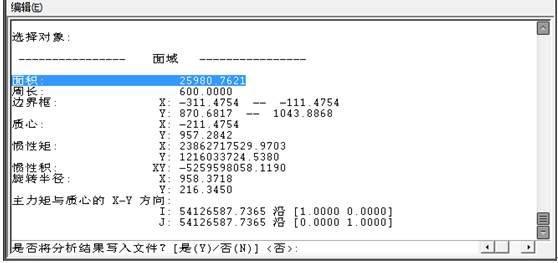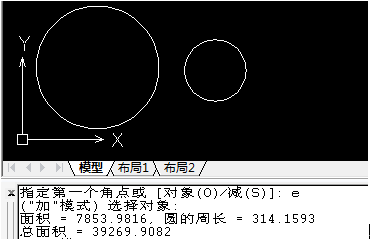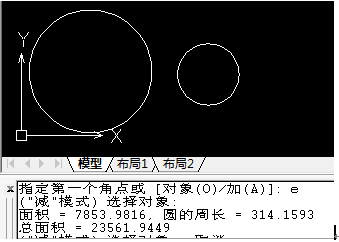CAD图纸中经常会有很多图形,这些图形往往需要计算面积,CAD软件中计算面积的方法有很多,今天我们就来介绍一下利用CAD命令来计算图形面积的方法。
一、单个对象的面积计算
在浩辰CAD中,面积可通过三个命令来计算,“Area”命令,“list”命令和“MASSPROP”命令。接下来让我们来看看这三个命令的具体操作方法:
“Area”命令”
绘制一个半径为40的圆。
输入“Area”命令,然后按照提示输入E选择该实体圆。最后的结果显示在命令提示栏中,如下图所示。

“list”命令
1)绘制一个边长为100和80的矩形。
2)选择矩形,然后输入“list”命令。
3)当你按下回车键,最后在文本窗口中显示出结果(详见下图中标示处)。

“MASSPROP”命令
1)在半径为100的圆内绘制一个内接六边形。
2)使用“Region”命令,使六角形变成一个面域。
3)使用“MASSPROP”命令,结果如下面图中标示处。
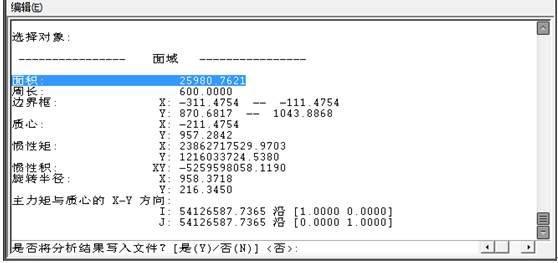
请注意,此命令不仅显示六边形的面积,也显示它的惯性积。
上述三个命令均可以用来计算单个对象的面积,操作也十分便捷。但是,多个对象我们如何计算面积呢?
二、计算多个对象的总面积
用AreaSum,Area命令来计算所选对象面积的之和。虽然它们执行相同的功能,但每一个都有各自的优点和缺点,下面让我们一起来看看。
“AreaSum”命令
1)使用一个随机的轮廓折线命令来绘制一个封闭的多边形。
2)画出半径为50的圆,和一个100×200的矩形。
3)选择这三个对象,然后输入“AreaSum”命令。其结果如下所示:

此命令操作简单:选择多个对象,然后输入该命令”AreaSum”显示最终的结果。但是这个命令不能被用来计算单个对象的面积,并且只能计算封闭实体对象的面积,如圆形和矩形。如果封闭对象是使用“Line”命令绘制的,则该命令无效。
“Area”命令
从下面的截图中,我们可以看到,“AREA”命令不仅可以计算单个对象的面积还能计算多个对象面积的总和,如下显示:

举个例子,让我们画两个半径为50和100的圆。
启动“Area”命令,输入A(添加),然后输入E(选择实体)。选择大圆,计算它的面积。
再次输入A,这个时候选择小圆,得到它的面积。完成后,总面积在命令栏中显示。
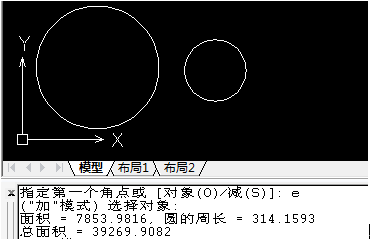
那么,如何从一个面积中减去另一个面积?具体操作步骤如下:
1)重新输入的“Area”命令,输入A(添加),然后输入E(实体)。
2)选择大的圆,并获得它的面积。
3)按Enter键确认。
4)选择S(减),输入E,最后选择小的圆。这样,得到两个圆的面积之差。
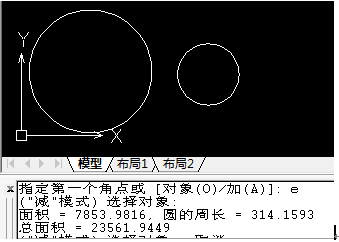
上面的步骤显示了 “Area”命令如何计算总面积减去对象面积。然而它涉及许多步骤,所以实际操作中使用较少。
使用CAD命令来计算CAD图形的面积是很便捷的操作,这些方法能够使设计师比较简单快捷的操作,而且满足设计师日常需求完全没有问题。